PS软件中如何将图片保存成jpg格式
1、第一步:在PS软件菜单栏“文件”中,选择“打开”。

2、第二步:在打开对话框中,选择一张图片,单击“打开”按钮。
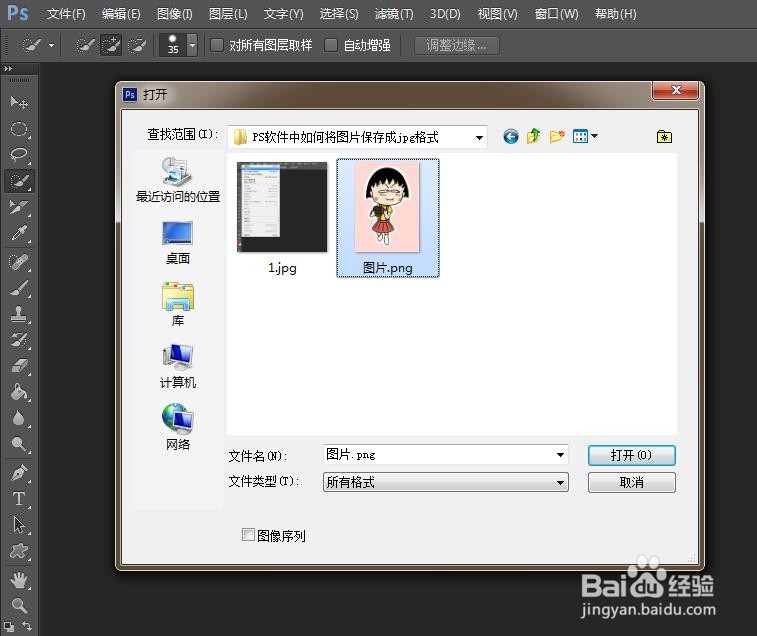

3、第三步:在菜单栏“文件”中,选择“存储为”选项。
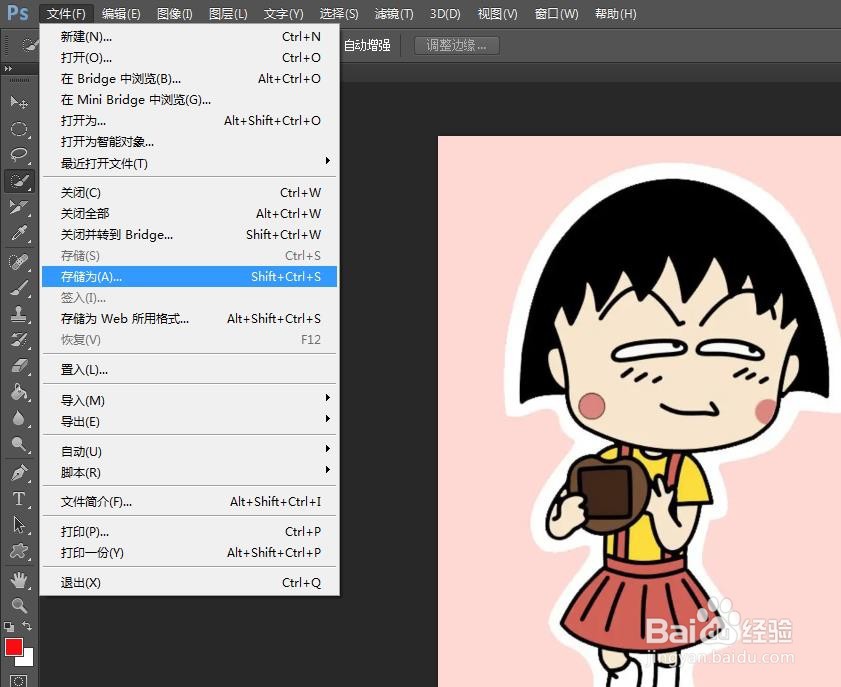
4、第四步:在存储为对话框中,单击格式后面的下拉三角。
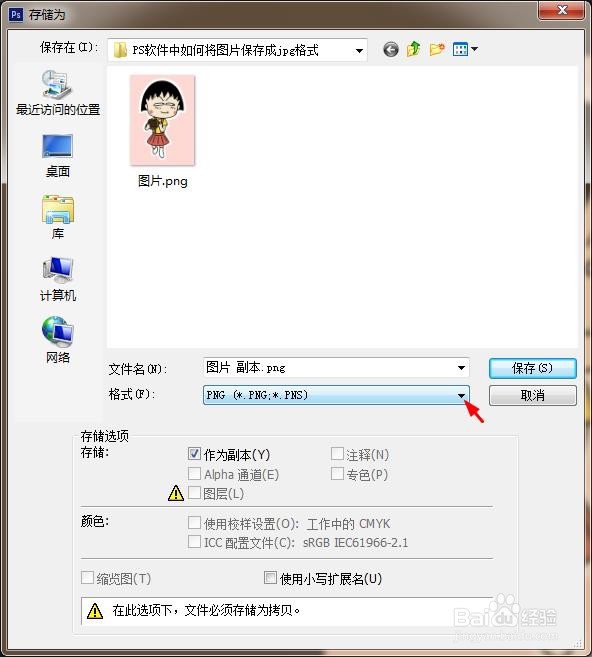
5、第五步:在格式下拉菜单中,选择JPEG格式。

6、第六步:图片格式选好后,单击“保存”按钮,完成操作。

声明:本网站引用、摘录或转载内容仅供网站访问者交流或参考,不代表本站立场,如存在版权或非法内容,请联系站长删除,联系邮箱:site.kefu@qq.com。